图2-83 对话框图2-84 对话框2)单击选项卡组中的创建基准按钮,打开如图2-85所示对话框;选择模型树中的TOP平面并在对话框中输入偏移距离“50.00”,如图2-86所示,单击按钮完成偏移基准面的创建。图2-91 中心点图2-92 上表面轮廓8)在模型树中选中上部创建的草绘五边形,右击弹出快捷菜单,单击快捷菜单中的选项将其命名为。......
2025-09-29
在创建木亭模型时,用户需要综合运用参考命令,利用参考定义以及定位尺寸,有利于简化作图步骤,并希望用户在绘制木亭时能够构建更加简便的方法。
1)单击【新建】按钮 选择【零件】类型并输入名称为“fanli-1”,取消勾选【使用默认模板】,如图9-1所示的【新建】对话框,单击【确定】按钮,出现如图9-2所示的【新文件选项】对话框,单击mmns_part_solid模板,单击【确定】按钮。
选择【零件】类型并输入名称为“fanli-1”,取消勾选【使用默认模板】,如图9-1所示的【新建】对话框,单击【确定】按钮,出现如图9-2所示的【新文件选项】对话框,单击mmns_part_solid模板,单击【确定】按钮。
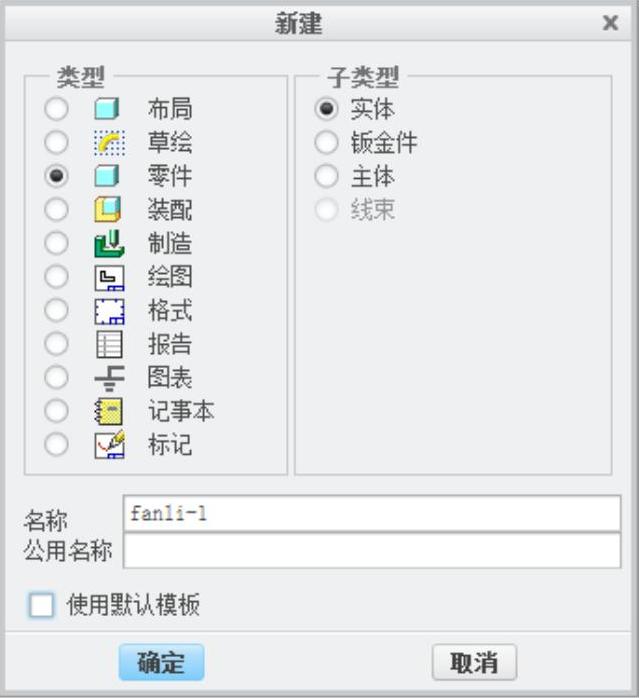
图9-1 【新建】对话框
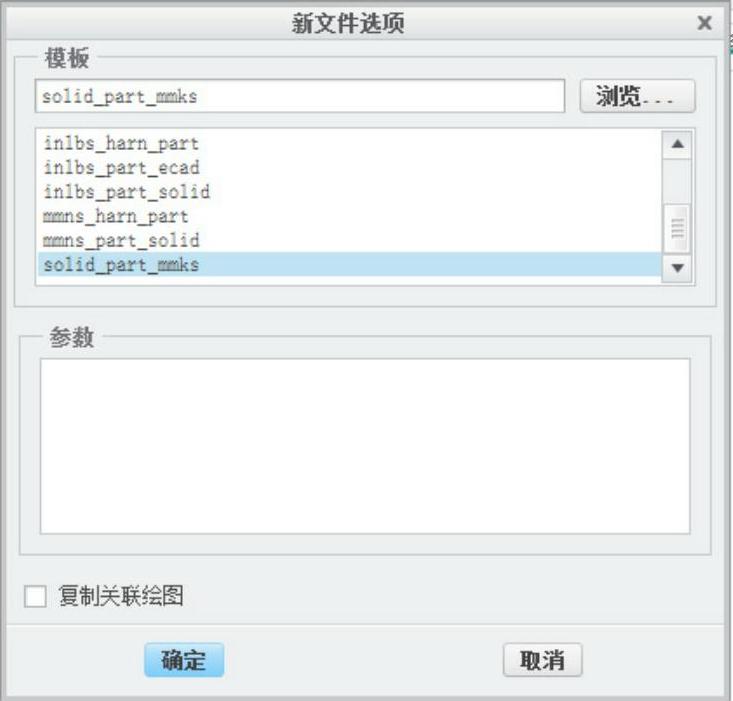
图9-2 【新文件选项】对话框
2)单击【模型】选项卡【形状】组中的【拉伸】工具按钮 ,打开如图9-3所示的【拉伸特征】控制板。
,打开如图9-3所示的【拉伸特征】控制板。
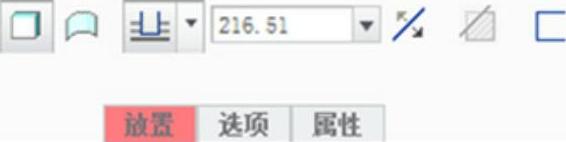
图9-3 【拉伸特征】控制板
3)单击控制板中【曲面】按钮 以确认生成曲面;单击如图9-4所示的【放置】下拉列表中的【定义】按钮,系统显示【草绘】对话框。
以确认生成曲面;单击如图9-4所示的【放置】下拉列表中的【定义】按钮,系统显示【草绘】对话框。
4)在界面中选择【TOP】平面作为草绘基准面,在【草绘】对话框中设定视图方向和特征生成方向(一般使用默认设置),如图9-5所示。

图9-4 【放置】下拉列表
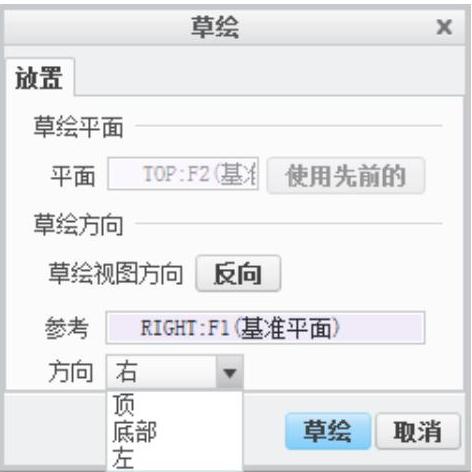
图9-5 【草绘】对话框
5)单击【草绘】对话框中的【草绘】按钮进入草绘界面,单击【快速设置栏】中的【草绘视图】按钮 ,使得草绘平面与屏幕平行,并在草绘环境中运用【线】命令绘制如图9-4所示的拉伸截面。
,使得草绘平面与屏幕平行,并在草绘环境中运用【线】命令绘制如图9-4所示的拉伸截面。
6)绘制完毕后单击【草绘】选项下的【确定】按钮 完成草绘,在【拉伸特征】控制面板选择拉伸模式为【指定深度拉伸】
完成草绘,在【拉伸特征】控制面板选择拉伸模式为【指定深度拉伸】 ,并输入具体的拉伸尺寸“20.00”并更改拉伸方向为向下拉伸。
,并输入具体的拉伸尺寸“20.00”并更改拉伸方向为向下拉伸。
7)勾选【选项】下拉列表中的【封闭端】选项,单击【应用】按钮 完成如图9-5所示拉伸曲面的创建,在模型树中右击刚刚创建的拉伸特征,从中单击【重命名】选项将其命名为【底座】。
完成如图9-5所示拉伸曲面的创建,在模型树中右击刚刚创建的拉伸特征,从中单击【重命名】选项将其命名为【底座】。
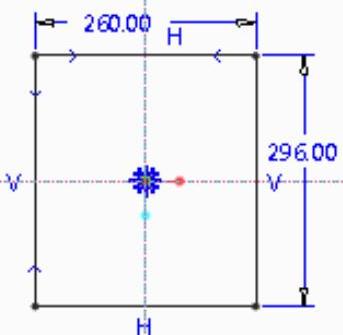
图9-6 拉伸截面

图9-7 底座
8)单击【模型】选项卡【形状】组中的【拉伸】工具按钮 ,打开【拉伸特征】控制板,单击控制板中【曲面】按钮
,打开【拉伸特征】控制板,单击控制板中【曲面】按钮 以确认生成曲面;单击【放置】下拉列表中的【定义】按钮,在界面中选择默认方向显示时【底座】上表面作为草绘基准面,运用直线命令绘制如图9-8所示拉伸截面,并且截面右下角端点距离X、Y轴的距离均为“60.00”,单击【草绘】对话框中的【确定】按钮
以确认生成曲面;单击【放置】下拉列表中的【定义】按钮,在界面中选择默认方向显示时【底座】上表面作为草绘基准面,运用直线命令绘制如图9-8所示拉伸截面,并且截面右下角端点距离X、Y轴的距离均为“60.00”,单击【草绘】对话框中的【确定】按钮 完成草绘。
完成草绘。
9)在【拉伸特征】控制板选择拉伸模式为【指定深度拉伸】 并输入拉伸深度为44,打开【选项】下拉列表并勾选【封闭端】选项,形成如图9-9所示拉伸特征,在模型树中选中该特征右击,将其重命名为【支柱】。
并输入拉伸深度为44,打开【选项】下拉列表并勾选【封闭端】选项,形成如图9-9所示拉伸特征,在模型树中选中该特征右击,将其重命名为【支柱】。
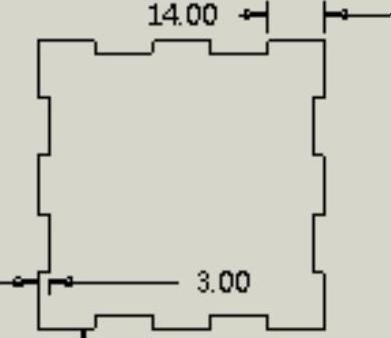
图9-8 支柱截面
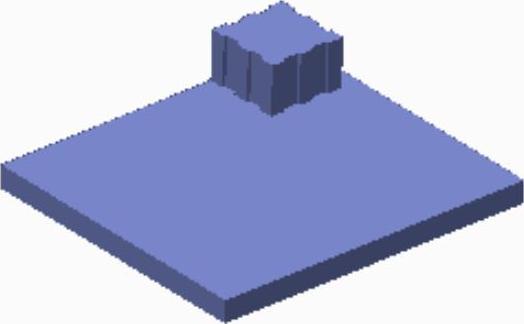
图9-9 拉伸支柱
10)选中需阵列的曲面特征【支柱】,单击【模型】选项卡【编辑】组中的【阵列】按钮 ,打开如图9-10所示的【阵列】控制板。
,打开如图9-10所示的【阵列】控制板。

图9-10 阵列控制板
11)更改阵列类型为【方向】,选择如图9-11所示长方体下边线作为第一方向的方向参照并运用【方向】按钮 调整阵列方向,在控制中输入第一个方向的阵列数“2.00”、阵列间距“200.00”。
调整阵列方向,在控制中输入第一个方向的阵列数“2.00”、阵列间距“200.00”。
12)单击控制板方向2并选择如图9-11所示长方体的左边线作为第二个方向参照,输入第二个方向的阵列数“2.00”、阵列间距“200.00”,完成如图9-12所示的方向阵列特征的创建。
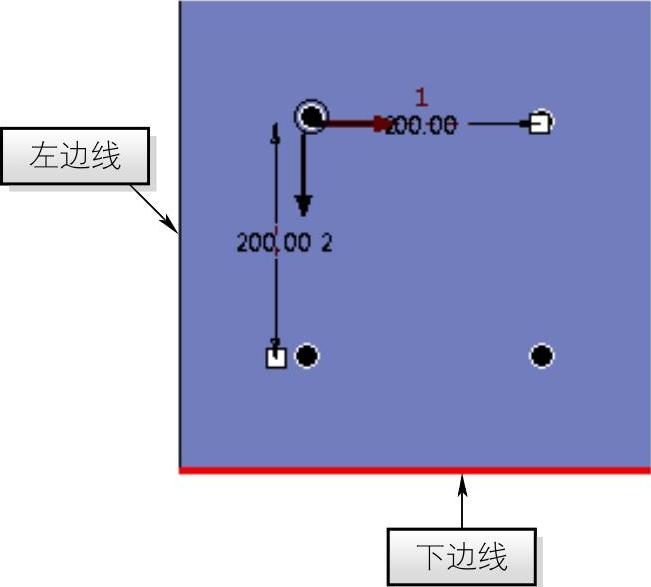
图9-11 阵列参照

图9-12 方向阵列
13)单击【模型】选项卡【基准】组中的创建基准【平面】按钮 ,打开如图9-13所示的【基准平面】对话框,单击选择【底座】的顶面作为参考基准面,在【基准平面】对话框【偏移】栏中输入偏移距离为“100.00”,形成如图9-14所示特征,单击【基准平面】对话框中的【属性】选项并输入基准平面名称为【夹层基准面】,单击【确定】,完成偏移基准面的创建。
,打开如图9-13所示的【基准平面】对话框,单击选择【底座】的顶面作为参考基准面,在【基准平面】对话框【偏移】栏中输入偏移距离为“100.00”,形成如图9-14所示特征,单击【基准平面】对话框中的【属性】选项并输入基准平面名称为【夹层基准面】,单击【确定】,完成偏移基准面的创建。

图9-13 【基准平面】对话框
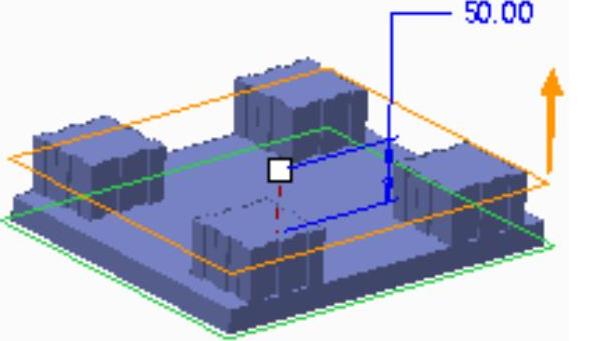
图9-14 夹层基准面
14)单击【模型】选项卡【形状】组中的【拉伸】工具按钮 ,打开【拉伸特征】控制板,单击控制板中【曲面】按钮
,打开【拉伸特征】控制板,单击控制板中【曲面】按钮 以确认生成曲面;单击【放置】下拉列表中的【定义】按钮,在界面中选择【夹层基准面】作为草绘基准面,在【草绘】对话框中设定视图方向和特征生成方向(一般使用默认设置),运用直线命令绘制如图9-15所示长为“296.00”、宽为“14.00”的矩形截面,单击【草绘】对话框中的【确定】按钮
以确认生成曲面;单击【放置】下拉列表中的【定义】按钮,在界面中选择【夹层基准面】作为草绘基准面,在【草绘】对话框中设定视图方向和特征生成方向(一般使用默认设置),运用直线命令绘制如图9-15所示长为“296.00”、宽为“14.00”的矩形截面,单击【草绘】对话框中的【确定】按钮 完成草绘。
完成草绘。
15)在【拉伸特征】控制板选择拉伸模式为【指定深度拉伸】 并输入拉伸深度为“14.00”,单击【更改拉伸方向】按钮
并输入拉伸深度为“14.00”,单击【更改拉伸方向】按钮 使其向下拉伸,打开【选项】选项卡,勾选【封闭端】选项形成拉伸特征并在模型树中将其重命名为【夹层1】。
使其向下拉伸,打开【选项】选项卡,勾选【封闭端】选项形成拉伸特征并在模型树中将其重命名为【夹层1】。
16)选中需阵列的曲面特征【夹层1】,单击【模型】选项卡【编辑】组中的【阵列】按钮 ,打开【阵列】控制板。
,打开【阵列】控制板。
17)更改阵列类型为【方向】,选择【底座】棱边作为第一方向的方向参照并运用【方向】按钮 调整阵列方向,在控制中输入第一个方向的阵列数“2.00”、阵列间距“28.00”。
调整阵列方向,在控制中输入第一个方向的阵列数“2.00”、阵列间距“28.00”。
18)选择模型树中的【阵列2/夹层1】特征,单击【模型】选项卡【编辑】组中的【镜像】按钮 ,打开【镜像】控制板,选择【RIGHT】基准面为镜像平面,单击【应用】按钮
,打开【镜像】控制板,选择【RIGHT】基准面为镜像平面,单击【应用】按钮 ,完成如图9-16所示镜像特征的基本操作。
,完成如图9-16所示镜像特征的基本操作。

图9-15 夹层1截面(https://www.chuimin.cn)
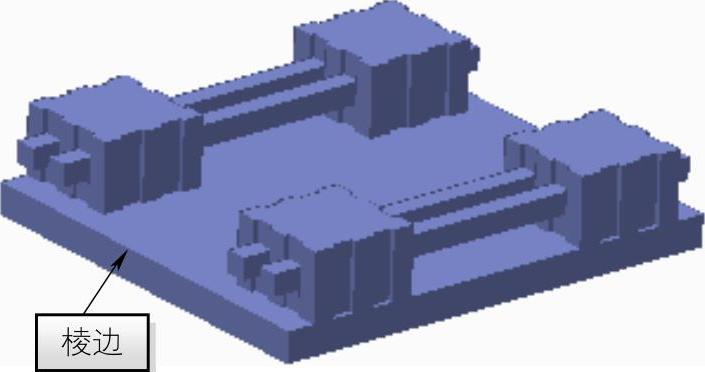
图9-16 夹层1
19)单击【模型】选项卡【形状】组中的【拉伸】工具按钮 ,打开【拉伸特征】控制板,单击控制板中【曲面】按钮
,打开【拉伸特征】控制板,单击控制板中【曲面】按钮 以确认生成曲面;单击【放置】下拉列表中的【定义】按钮,在界面中选择【夹层1】上表面作为草绘基准面,单击【草绘】对话框中的【草绘】按钮进入草图绘制界面,单击【快速设置栏】中的【草绘视图】按钮
以确认生成曲面;单击【放置】下拉列表中的【定义】按钮,在界面中选择【夹层1】上表面作为草绘基准面,单击【草绘】对话框中的【草绘】按钮进入草图绘制界面,单击【快速设置栏】中的【草绘视图】按钮 ,使得草绘平面与屏幕平行便于拉伸截面的绘制。
,使得草绘平面与屏幕平行便于拉伸截面的绘制。
20)单击【设置】组中的【参考】按钮 ,打开如图9-17所示的【参考】对话框,单击【底座】边缘轮廓线作为参考线,以便于【夹层2】的绘制,运用【拐角矩形】命令绘制如图9-18所示的矩形截面并调整,单击【草绘】对话框中的【确定】按钮
,打开如图9-17所示的【参考】对话框,单击【底座】边缘轮廓线作为参考线,以便于【夹层2】的绘制,运用【拐角矩形】命令绘制如图9-18所示的矩形截面并调整,单击【草绘】对话框中的【确定】按钮 ,完成截面草绘。
,完成截面草绘。

图9-17 【参考】对话框

图9-18 夹层2截面
21)在【拉伸特征】控制板中选择拉伸模式为【指定深度拉伸】 ,并输入拉伸深度为“14.00”,打开【选项】选项卡,勾选【封闭端】选项形成拉伸特征,并命名为【夹层2】。
,并输入拉伸深度为“14.00”,打开【选项】选项卡,勾选【封闭端】选项形成拉伸特征,并命名为【夹层2】。
22)在模型树中选中需阵列的曲面特征【夹层2】,单击【模型】选项卡【编辑】组中的【阵列】按钮 ,打开【阵列】控制板。
,打开【阵列】控制板。
23)更改阵列类型为【方向】,选择【底座】特征棱边作为第一方向的方向参照并运用【方向】按钮 调整阵列方向,在控制中输入第一个方向的阵列数“4.00”、阵列间距“28.00”。
调整阵列方向,在控制中输入第一个方向的阵列数“4.00”、阵列间距“28.00”。
24)选择模型树中的【阵列3/夹层2】特征,单击【模型】选项卡【编辑】组中的【镜像】按钮 ,打开【镜像】控制板,选择【FRONT】基准面作为镜像平面,单击【应用】按钮
,打开【镜像】控制板,选择【FRONT】基准面作为镜像平面,单击【应用】按钮 ,完成镜像特征的基本操作,如图9-19所示。
,完成镜像特征的基本操作,如图9-19所示。
25)运用相同方法创建【夹层3】~【夹层7】,在绘制【夹层6】以及【夹层7】时,对夹层截面进行拉伸并将其阵列、镜像,修改【选择过滤器】选项为【面组】并选择【夹层6】。
26)单击【操作】组常规粘贴下拉列表中的【选择性粘贴】按钮 ,打开如图9-20所示的【选择性粘贴】控制板。
,打开如图9-20所示的【选择性粘贴】控制板。
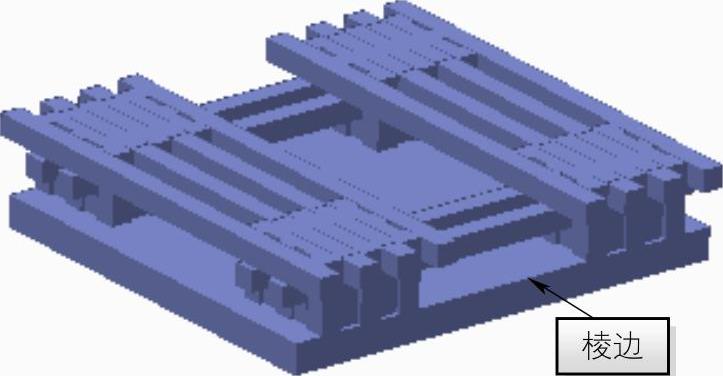
图9-19 夹层2

图9-20 【选择性粘贴】控制板
27)接受系统默认形式复制即平移复制,选择【FRONT】面为参照平面进行偏移,如图9-21所示。
28)输入平移距离为“165”,并取消【选项】选项卡中的【隐藏原始几何】选项,单击【应用】按钮 完成平移复制特征的创建,如图9-22所示。
完成平移复制特征的创建,如图9-22所示。

图9-21 选择曲面
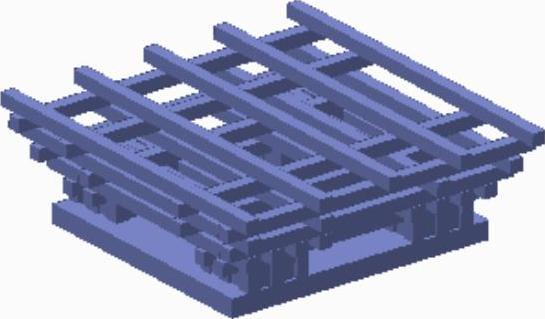
图9-22 选择性粘贴
29)运用绘制【夹层1】的方法创建【夹层8】~【夹层12】,(详细尺寸如阵列间距、拉伸截面长度等请参考源文件第9章∣fanli-1.prt),在创建夹层拉伸特征时要灵活运用参考命令,以简化操作步骤,并且要遵循每夹层拉伸截面长度增加40,即两边各增加20;所有夹层创建完成后,形成的特征如图9-23所示,以上所运用的详细特征如图9-24所示。
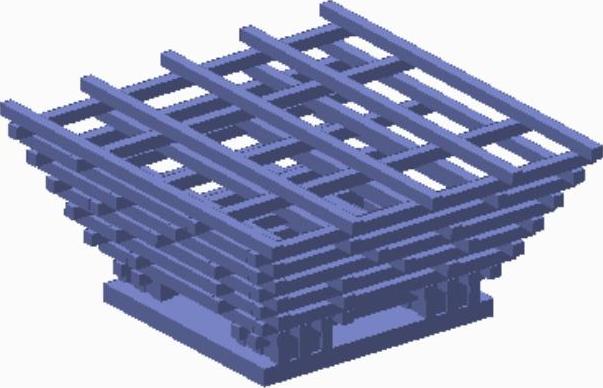
图9-23 夹层

图9-24 模型树
30)单击【模型】选项卡【形状】组中的【拉伸】工具按钮 ,打开【拉伸特征】控制板,单击控制板中【曲面】按钮
,打开【拉伸特征】控制板,单击控制板中【曲面】按钮 以确认生成曲面;单击【放置】下拉列表中的【定义】按钮,在界面中选择【夹层12】上表面作为草绘基准面,单击【快速设置栏】中的【草绘视图】按钮
以确认生成曲面;单击【放置】下拉列表中的【定义】按钮,在界面中选择【夹层12】上表面作为草绘基准面,单击【快速设置栏】中的【草绘视图】按钮 ,使得草绘平面与屏幕平行便于拉伸截面的绘制。
,使得草绘平面与屏幕平行便于拉伸截面的绘制。
31)单击【设置】组中的【参考】按钮 并单击【夹层11】以及【夹层12】的边缘轮廓线,如图9-25所示,以便于【顶层】的绘制,运用【拐角矩形】命令沿参考轮廓线绘制如图9-26所示的矩形截面(图像显示时对以上创建的所有特征进行隐藏,便于该截面的观测)。
并单击【夹层11】以及【夹层12】的边缘轮廓线,如图9-25所示,以便于【顶层】的绘制,运用【拐角矩形】命令沿参考轮廓线绘制如图9-26所示的矩形截面(图像显示时对以上创建的所有特征进行隐藏,便于该截面的观测)。
32)单击【草绘】组中的【偏移】按钮 ,选择系统将弹出如图9-27所示的【类型】对话框中,并在对话框中单击【环】选项,单击刚刚绘制的拉伸截面1,在弹出的【偏移距离输入框】中输入偏移距离为“14.00”并按Enter键确定,如图9-28所示。
,选择系统将弹出如图9-27所示的【类型】对话框中,并在对话框中单击【环】选项,单击刚刚绘制的拉伸截面1,在弹出的【偏移距离输入框】中输入偏移距离为“14.00”并按Enter键确定,如图9-28所示。
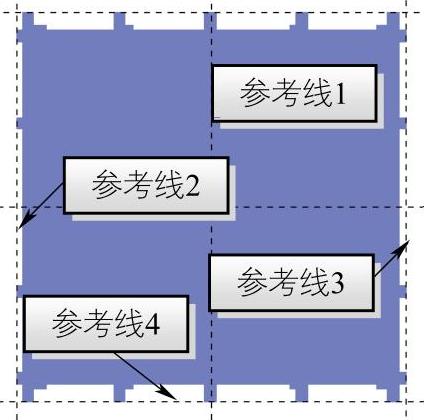
图9-25 指定参考线
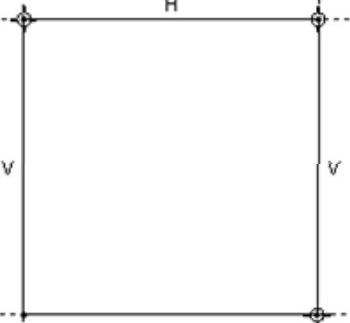
图9-26 拉伸截面1

图9-27 【类型】对话框

图9-28 【偏移距离输入框】
33)再次使用偏移命令对刚刚创建的偏移矩形进行向内偏移,偏移距离为“10.00”,形成如图9-29所示的偏移特征。
34)在【拉伸特征】控制板中选择拉伸模式为【指定深度拉伸】 ,并输入拉伸深度为“14.00”,打开【选项】选项卡,勾选【封闭端】选项,单击【应用】按钮
,并输入拉伸深度为“14.00”,打开【选项】选项卡,勾选【封闭端】选项,单击【应用】按钮 ,形成如图9-30所示的拉伸特征即【顶层】。
,形成如图9-30所示的拉伸特征即【顶层】。
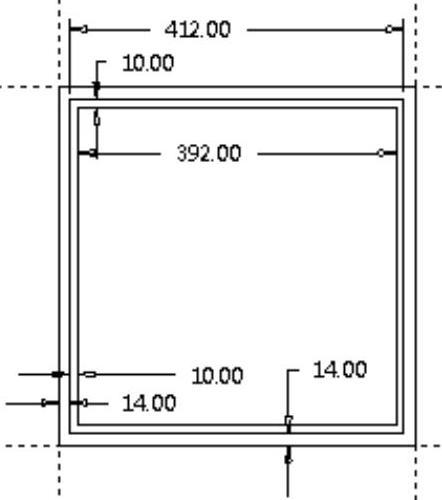
图9-29 顶层截面
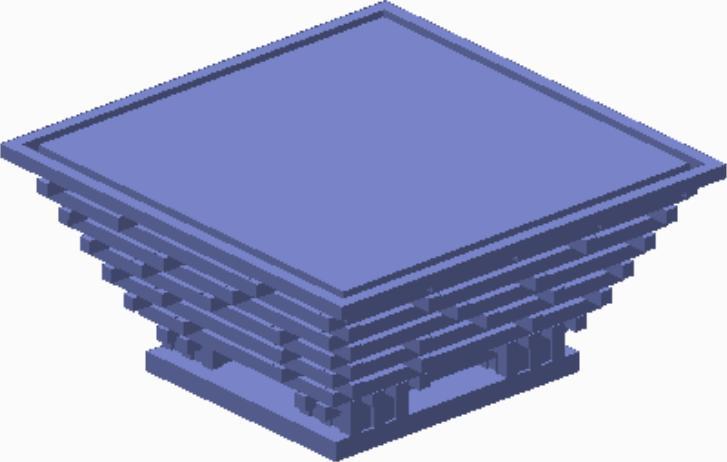
图9-30 顶层
35)按住Shift键全选本小节创建的所有特征,将其合为一组命名为【外形】,外形特征创建完成。
相关文章

图2-83 对话框图2-84 对话框2)单击选项卡组中的创建基准按钮,打开如图2-85所示对话框;选择模型树中的TOP平面并在对话框中输入偏移距离“50.00”,如图2-86所示,单击按钮完成偏移基准面的创建。图2-91 中心点图2-92 上表面轮廓8)在模型树中选中上部创建的草绘五边形,右击弹出快捷菜单,单击快捷菜单中的选项将其命名为。......
2025-09-29

2)单击组中的按钮,打开对话框,单击圆桌面的边缘线复制该边缘线的半圆,如图6-122所示,,单击按钮完成草绘。图6-122 复制半圆图6-123 拉伸曲面4)单击组中的按钮,弹出如图6-124所示的控制板;单击如图6-125所示选项卡中的收集栏以激活该选项,选择拉伸曲面,单击收集栏并选择上表面。8)单击模型树中的,然后单击组中的按钮,打开控制板,选择面为镜像平面,单击按钮完成桌布的创建,如图6-128所示。图6-127 图像显示图6-128 桌布......
2025-09-29

跟踪草绘具体操作方法与技巧如下:1)单击按钮选择类型并输入名称为“3-4”,取消选项,单击按钮;在出现的新对话框中,选用mmns_part_solid模板,单击按钮。图3-86 控制板3)单击按钮并选择绘图区内的基准面作为导入图像放置面,系统将自动弹出如图3-87所示的对话框。图3-88 导入图像图3-89 调整图像8)模型创建完成后,可重新打开选项卡并单击下拉列表中的选项。10)在绘制截面时可根据图像轮廓进行绘制,从而缩短设计时间。......
2025-09-29

图1-21 选择下端面图1-22 绘制端口截面5)单击组中的按钮完成截面的创建,打开选项卡并勾选选项,在拉伸控制板中输入拉伸距离为“120.00”,单击按钮显示如图1-23所示特征。21)按住Ctrl键同时选择端口曲面和对称拉伸曲面,单击选项卡组的按钮,打开控制板将其合为同一面组。......
2025-09-29

在创建散热器底面过程中将对组所有特征进行临时隐藏。14)在控制板中输入偏移距离为“3.00”并按Enter键确认,更改方向使其向内偏移,单击按钮,完成展开偏移特征的创建,如图7-159所示,并命名为。图7-162 对话框图7-163 21)单击选项卡组中的按钮,打开控制板,单击按钮,单击选项卡中的按钮,弹出对话框,选择的下表面作为草绘基准面,单击对话框中的按钮进入草绘界面。图7-168 底面模型树图7-169 散热器......
2025-09-29

3)选择中的按钮,运用命令以及命令绘制外壳大致形状,单击组中的按钮,如图1-41所示,单击图中绘制的两条直线使其相互平行。图1-46 拉伸截面图1-47 拉伸深度200.0010)按住Ctrl键同时选择两拉伸曲面,单击选项卡组的按钮,打开控制板。14)沿参考线绘制与三条轮廓线完全重合且宽度为500.00的矩形,如图1-51所示,单击按钮完成截面的创建,在拉伸控制板中输入拉伸距离为“200.00”并调整方向。图1-52 合并显示区图1-53 外壳特征......
2025-09-29

在草绘环境中,几何约束是利用图元的几何特性对二维草图进行定义的。几何约束可以减少不必要的尺寸,有利于图形的编辑和设计变更,从而达到参数化设计的目的。自动约束在默认设置状态下绘制图形时,系统会随着鼠标的移动自动捕捉几何约束,帮助用户定位几何图元,并在几何图元旁边显示相应的约束符号。如图3-35所示为锁定对称约束条件。运用同种方法即可解除锁定约束。......
2025-09-29

草绘工具多用于绘制拉伸截面、旋转截面以及扫描横截面等,为了便于以后学习,本节将对草绘工具进行详细介绍。具体做法为:单击组中的创建按钮,单击绘图区中已经存在的圆或圆弧,移动鼠标指针,然后在合适位置单击即可创建同心圆,如图3-9所示,单击鼠标中键退出命令。图3-8 绘制一般圆图3-9 绘制同心圆 :通过三点创建圆,该命令多用于绘制多边形外接圆。......
2025-09-29
相关推荐